
Helix Server中文版
版本:v12.0.0.1095 汉化版 大小:3.54 MB
类别:服务器区 系统:WinXP, Win7, Win8, Win10
立即下载
版本:v12.0.0.1095 汉化版 大小:3.54 MB
类别:服务器区 系统:WinXP, Win7, Win8, Win10
立即下载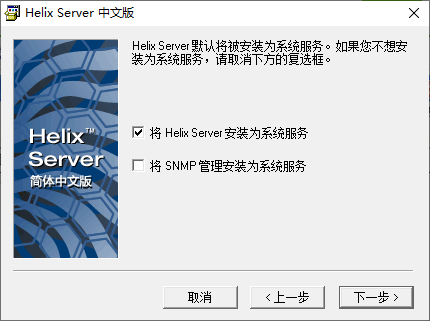
Helix Server中文版是一款无限容量的全功能的流媒体服务器,可提供50多个流媒体视频和音频数据类型包括realaudio , realvideo, Windows Media和quicktime ,这个服务器是为简单以及大型多服务器部署,欢迎你来it猫扑下载
HelixServer软件既可从官方网站下载,也可以从国内许多知名软件网站获得。需要注意的是在安装HelixServer之前,应当确认自己已经获得了服务授权文件。当然如果到HelixServer的官方网站注册,可以获得一个免费试用12个月的授权文件(扩展名为.lic)。
(1)双击运行下载的HelixProducerplus,它首先会自解压缩,然后将显示的SetupOfHelixServer安装向导。

(2)单击Next按钮,在这里键入授权文件的文件名及其所在的文件夹,也就是所申请的授权文件保存路径,当然也可以单击Browse按钮
来查找并定位该文件。
(3)单击Next按钮,要求用户来详细阅读使用协议。
(4)单击其中的Accept按钮以接受协议,将显示安装路径对话框。建议采用系统默认值,即将应用程序文件保存在系统分区。
由于在默认状态下,所有流媒体文件也将保存在该文件夹中,所以应当待安装完成后再来修改流媒体文件的保存路径。
(5)单击Next按钮,由于HelixServer是采用远程管理的方式,所以需要设置一个用来远程管理服务的用户名和密码。
在Username文本框中键入用户名,Password文本框和ConfirmPassword文本框中分别键入相同的密码。
(6)单击Next按钮,将指定PNA方式连接时服务器的侦听端口,默认数值为7070,在这里建议采用系统默认值。
(7)单击Next按钮,在这里可以设置RTSP连接使用的端口号,默认端口号为554。建议采用系统默认值。
(8)单击Next按钮,这里要求设置HTTP的侦听端口,默认为80。由于80端口是Web服务的默认端口,因此当该计算机同时被配置为web服务器
时,应当将该数值修改为其他未被占用的端口号(如8080等),以避免由于端口冲突而导致服务失败。
(9)单击Next按钮,在这里可以设置MMS端口号,默认端口号为1755。如果该服务器同时安装有WindowsMedia服务,则需要修改该端口号。
否则,建议保留系统默认值。
(10)单击Next按钮继续,在这里可以设置管理员专用的管理端口。由于管理员可以用Web方式对服务器进行远程管理,因此为了安全起见
该端口号是随机产生的,一般不需要作任何修改。当然,为便于记忆,也可以进行相应的修改。
(11)单击Next按钮,选中InstallHelixServerasanNTservice复选框,这样将会使HelixServer以“服务”的方式启动。也就是说,
当重新启动计算机后,即使没有任何用户登录,该服务仍然可以在后台自动启动运行。
(12)单击Next按钮,在这里将显示所设置的端口、用户名、安装路径等所有信息。如果认为某项设置有问题,可以单击Back按钮返回检
查并进行相应的修改。
(13)单击Finish按钮,将开始系统安装过程。在安装完成后,提示HelixServer已经成功安装。
(14)单击OK按钮以结束安装向导。需要注意的是,此时HelixServer服务并未正式运行,可以切换到“控制面板”->“管理工具”
->“服务”选项,将显示“服务”控制台窗口。在“服务”列表中选择HelixServer选项,右击鼠标并在弹出的快捷菜单中选择“启动”命令,或者重新引导计算机。
在完成上述设置后,就可以启动HelixServer管理窗口进行管理了。
修正了其它bug;
优化了软件的兼容性
查看全部